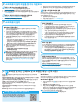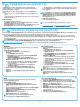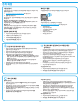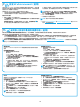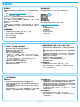HP Color LaserJet Pro MFP M277 - Getting Started Guide
13
프린터에는 파일을 스캔한 후 이메일 첨부 파일로 보내거나 네트워크에 있는 폴더에 저장하는 스캔하여 이메일로 전송 및 스캔 후 네트워크 폴더로 전송 기능이 포함되어 있습니다.
프린터가 유선 또는 무선 네트워크에 연결되어 있어야 합니다. 이러한 옵션을 구성하려면 먼저 다음과 같은 정보를 얻으십시오.
스캔 후 이메일로 전송 기능의 경우 SMTP 서버 이름, SMTP 포트 번호, 인증 정보를 얻으십시오. 이 정보는 이메일/인터넷 서비스 공급자 또는 시스템 관리자에게
문의하십시오. SMTP 서버 이름과 포트 이름은 일반적으로 인터넷 검색으로 쉽게 찾을 수 있습니다. 예를 들어, "gmail smtp 서버 이름" 또는 "yahoo smtp 서버 이름"
등의 용어를 검색하십시오.
스캔 후 네트워크 폴더로 전송 기능의 경우 적절한 권한이 있는 공유 네트워크 폴더를 설정하고 네트워크에 있는 해당 폴더의 경로를 알고 있는지 확인합니다.
참고: 스캔 후 이메일로 전송 및 스캔 후 네트워크 폴더로 전송을 설정하는 방법에 대한 자세한 내용은 사용 설명서를 참조하거나
www.hp.com/support/colorljMFPM277 에서 "스캔 후 이메일로 전송" 또는 "스캔 후 네트워크 폴더로 전송" 키워드를 사용하여 검색하십시오.
9.
이메일을 통한 HP ePrint 설정(선택 사항)
10.
네트워크에 있는 프린터의 스캔 기능 설정(선택 사항)
Windows
Windows 7, Windows 8.1 및 Windows 10의 설정 마법사에는 기본 구성을 위한
옵션이 포함되어 있습니다.
스캔 후 네트워크 폴더로 전송 설정
1. HP 스캔 후 네트워크 폴더로 전송 마법사를 시작합니다.
Windows 7
a. 시작, 프로그램을 차례로 클릭합니다.
b. HP를 클릭하고 프린터 이름을 클릭한 다음 스캔 후 네트워크 폴더로
전송 마법사를 클릭합니다.
c. 네트워크 폴더 프로파일 대화 상자에서 새로 만들기 버튼을
클릭합니다. 스캔 후 네트워크 폴더로 전송 설정 대화 상자가 열립니다.
Windows 8.1, Windows 10
a. 컴퓨터 시작 화면에서 "HP AIO Remote"를 입력한 다음 검색 결과에서
HP AIO Remote 응용 프로그램을 선택하거나 기존 HP AIO Remote
아이콘을 클릭합니다.
b. 스크롤하거나 오른쪽으로 스와이프합니다. 도구 상자 섹션에서
기본 설정을 선택합니다.
c. 스캔 섹션에서 스캔 후 네트워크 폴더로 전송을 선택합니다.
2. 화면의 지시에 따라 앞서 메모했던 필요한 정보를 입력하여 과정을
완료합니다.
3. 마침 페이지 또는 화면에서 마침 또는 저장을 선택하여 설정 과정을
완료합니다.
스캔 후 이메일로 전송 설정
1. 스캔 후 이메일로 전송 마법사를 시작합니다.
Windows 7
a. 시작, 프로그램을 차례로 클릭합니다.
b. HP를 클릭하고 프린터 이름을 클릭한 다음 스캔 후 이메일로 전송
마법사를 클릭합니다.
c. 발신 이메일 프로파일 대화 상자에서 새로 만들기 버튼을 클릭합니다.
스캔 후 이메일로 전송 설정 대화 상자가 열립니다.
Windows 8.1, Windows 10
a. 컴퓨터 시작 화면에서 "HP AIO Remote"를 입력한 다음 검색 결과에서
HP AIO Remote 응용 프로그램을 선택하거나 기존 HP AIO Remote
아이콘을 클릭합니다.
b. 스크롤하거나 오른쪽으로 스와이프합니다. 도구 상자 섹션에서 기본
설정을 선택합니다.
c. 스캔 섹션에서 스캔 후 이메일로 전송을 선택합니다.
d. 시스템 설정을 확인하거나 변경한 다음 저장을 선택합니다. 이메일
구성 화면이 열립니다.
2. 화면의 지시에 따라 앞서 메모했던 필요한 정보를 입력하여 과정을
완료합니다.
참고: 2.인증 페이지(Windows 7) 또는 SMTP 설정 화면(Windows 8.1, 10)
에서 Google™ Gmail 이메일 서비스를 사용하는 경우에는 SSL / TLS 보안
연결을 사용함을 확인하는 확인란을 선택합니다.
3. 마침 페이지 또는 화면에서 마침 또는 저장을 선택하여 설정 과정을
완료합니다.
OS X
OS X에 스캔 기능을 설정하려면 HP 유틸리티에서 엽니다. HP 유틸리티는
응용프로그램/HP 폴더에 있습니다.
스캔 후 이메일로 전송 설정
1. HP Utility에서 스캔 후 이메일로 전송 아이콘을 선택합니다.
2. 스캔 후 이메일로 전송 설정 시작을 클릭하여 HP 내장 웹 서버(EWS)를
엽니다.
3. EWS에서 시스템 탭을 클릭하고 관리 링크를 클릭한 다음 스캔 후 이메일로
전송 옵션을 켜짐으로 설정합니다.
4. 스캔 탭을 클릭하고 발신 이메일 프로파일 링크를 클릭한 다음 새로
만들기 버튼을 클릭합니다.
5. 이메일 주소영역에서 필수 필드를 입력합니다.
6. SMTP 서버 설정 영역에서 필수 필드를 입력합니다.
참고: 대부분의 경우 기본 포트 번호를 변경할 필요가 없습니다.
7. 모든 정보를 검토한 다음 저장 및 테스트를 클릭합니다.
스캔 후 네트워크 폴더로 전송 설정
1. HP Utility에서 스캔 후 네트워크 폴더로 전송 아이콘을 선택합니다.
2. 내 공유 폴더 등록을 클릭하여 HP Embedded Web Server(EWS)를 엽니다.
3. EWS에서 시스템 탭을 클릭하고 관리 링크를 클릭한 다음 스캔 후 네트워크
폴더로 전송 옵션을 켜짐으로 설정합니다.
4. 스캔 탭을 클릭하고 네트워크 폴더 설정 링크가 강조 표시되었는지
확인합니다.
5. 네트워크 폴더 구성 페이지에서 새로 만들기 버튼을 클릭합니다.
6. 네트워크 폴더 구성 영역에서 필수 필드를 입력합니다. 보안 PIN을 만드는
것은 선택 사항입니다.
7. 스캔 설정 영역에서 필수 필드를 입력합니다.
8. 모든 정보를 검토한 다음 저장 및 테스트를 클릭합니다.
이메일을 통한 HP ePrint를 사용하면 장치가 동일한 네트워크 상에 없어도
이메일을 사용할 수 있는 모든 장치에서 프린터의 이메일 주소로 문서를 첨부
파일로 전송하여 인쇄할 수 있습니다.
이메일을 통한 HP ePrint를 사용하려면 프린터가 다음 요구 사항을 충족해야
합니다.
프린터가 유선 또는 무선 네트워크에 연결되어 있고 인터넷에 접속되어야
합니다.
프린터에 HP 웹 서비스가 활성화되어 있어야 하며, HP Connected에 프린터가
등록되어 있어야 합니다.
HP 웹 서비스 활성화
1. HP Embedded Web Server(EWS) 열기:
a. 2줄 제어판: 확인 버튼을 누릅니다. 네트워크 설정 메뉴를 엽니다. IP 주소
표시 항목을 선택하여 IP 주소 표시를 합니다.
터치 스크린 제어판: 프린터 제어판의 홈 화면에서연결 정보 버튼을 누른 후
Wi-fi 켜짐 버튼을 눌러서 IP 주소나 호스트 이름을 표시합니다.
b. 웹 브라우저를 열고 주소 표시줄에 프린터 제어판에 표시되는 IP 주소 또는
호스트 이름을 정확히 입력합니다. 컴퓨터 키보드에서 Enter 키를 누릅니다.
EWS가 열립니다.
NOTE: EWS를 열려고 할 때 웹 브라우저에서 이 웹 사이트의 보안 인증서에
문제가 있습니다.라는 메시지를 표시하면 이 웹 사이트를 계속 탐색합니다
(권장하지 않음).를 클릭합니다. 이 웹 사이트를 계속 탐색합니다(권장하지
않음).를 선택해도 HP 프린터를 위한 EWS를 탐색하는 동안에는 컴퓨터에
문제가 발생하지 않습니다.
2. HP 웹 서비스 탭을 클릭합니다.
3. 웹 서비스 활성화 옵션을 선택합니다.
참고: 웹 서비스를 활성화하는 데 몇 분 정도 소요될 수 있습니다.
4. www.hpconnected.com 또는 www.hp.com/go/eprintcenter로 이동하여
HP ePrint 계정을 만들고 설정 과정을 완료합니다.